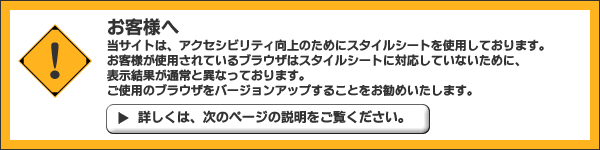朝日新聞人物データベース-検索のしかた

サービスの使い方
1.人物データベースの検索手順
以下の手順で検索します。
|
Who's New! 最近1週間に更新された人物情報からの選択 |
2-1.Who's New! 最近1週間に更新された人物情報からの選択
検索条件を入力することなく、最近1週間に更新された人物情報をご覧になれます。
ご覧になりたい人物名をクリックしてください。
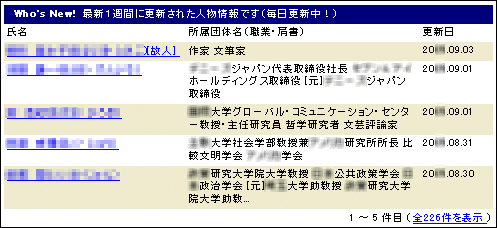
一覧には、最近1週間に更新された人物情報5件が表示されています。
最近1週間に更新された、すべての人物情報一覧をご覧になりたい場合は、全○○件を表示をクリックしてください。
2-2.検索条件及び見出し表示方法の入力・確定
検索条件の指定
検索項目は以下の11項目です。
氏名(芸名/本名)、フリーキーワード 、所属、出身校、誕生日(月日指定)、生年月日、没年月日、分野、出身地、性別、生没
検索項目(詳細検索項目を含む)の任意の一つ、或いは複数項目を入力してください。複数項目を入力した場合、各項目間はAND検索になります。項目内で複数指定出来るもの(分野、出身地、性別、生没)については、項目内でOR検索になります。
氏名の入力 [注]
氏名検索の対象を、芸名/本名から選択して下さい。検索方法(漢字で検索かフリガナで検索か)を選択し、氏名を入力します。プルダウンメニューで完全一致、前方一致、部分一致、後方一致を選択することができます。

フリーキーワードの入力 [注]
フリーキーワードを入力してください。キーワードとキーワードの間にスペース(空白)を入れるとAND検索になります。
所属の入力 [注]
所属を入力してください。プルダウンメニューで完全一致、前方一致、部分一致、後方一致を選択することができます。

出身校の入力 [注]
出身校を入力してください。プルダウンメニューで完全一致、前方一致、部分一致、後方一致を選択することができます。

誕生日の入力
誕生日を入力してください。誕生月日のみを指定できます。
半角数字を二桁の場合はそのまま、一桁の場合は、前に0を付けて入力してください。
入力例)11月7日→11月07日
生年月日の入力 [注]
入力は西暦で半角数字を入力してください。
左フィールドには生年の開始年を、右フィールドには終了年を指定します。
なお、年、年月、年月日による指定も可能です。また、開始年、終了年いずれか一方を検索対象とすることも可能です。
入力例)1967年1月1日→19670101
没年月日の入力 [注]
入力は西暦で半角数字を入力してください。
左フィールドには没年の開始年を、右フィールドには終了年を指定します。
なお、年、年月、年月日による指定も可能です。また、開始年、終了年いずれか一方を検索対象とすることも可能です。
入力例)1967年1月1日→19670101
分野(コード)の選択
(コード表)をクリックしてください。別ウィンドウに分類コード表が表示されます。
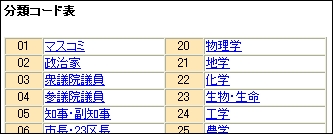
一覧表より任意の分類名をクリックすると分野コード欄に自動的にコードが入力されます。
(最大10個まで指定可能。複数選択した場合、分類コード間はOR検索になります。)

出身地の選択
ボックスメニューより出身地を選択してください。
※ 「(Shift)+クリック」で複数指定が可能です 。
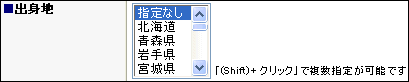
性別の選択
チェックボックスより性別を選択してください。複数指定が可能です。
生没の選択
チェックボックスより生没を選択してください。複数指定が可能です。
表示件数の選択
プルダウンメニューより、1ページに表示する(一度に表示する)件数を選択します。
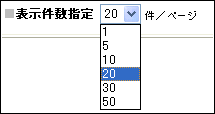
検索条件の入力と一覧表示方法の選択が完了したら、検索開始ボタンをクリックしてください。
検索条件のクリアボタンをクリックすると、すべての検索項目の入力内容がクリアされます。
検索上限値は、10,000件です。
上限を超えた場合は検索画面に戻り、条件を追加して絞り込みを行ってください。
3.検索結果一覧表示・人物表示情報の選択
指定された表示方法で、人物情報一覧が表示されます。一覧での表示項目は氏名(ふりがな)、所属団体名(職業・肩書) 、データ更新日となります。
任意の氏名をクリックすると、人物情報が表示されます。
氏名のチェックボックスをクリックし、選択状態(レ)にしてから、一括表示ボタンをクリックすると、複数の人物情報をまとめて表示できます。
- 全て選択ボタンをクリックすると、表示分の人物情報すべてが選択状態になります。全てクリアボタンをクリックすると、チェックボックスの選択状態を全てクリアします。
- 次ページボタンをクリックすると、一覧の続きが表示されます。(2ページ目以降では前ページボタンで前のページ(一覧)に戻ります。)
- 再検索ボタンをクリックすると、検索画面に戻ります。
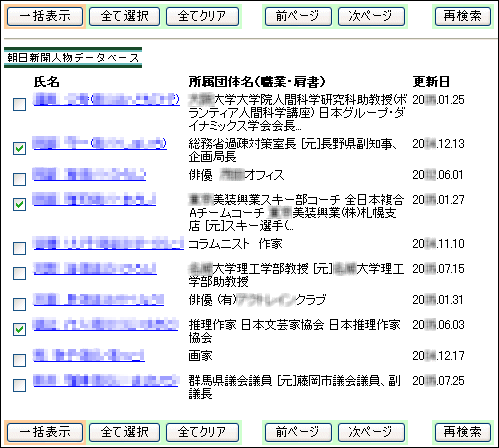
■ 再検索について
検索条件を変更して新たに検索する場合には再検索ボタンをクリックして下さい。前回の検索で入力した検索条件は保存されています。
4.人物情報の表示
一覧より、任意の氏名を選択すると課金画面が表示されます。
- OKをクリックすると、人物情報が表示され、課金が発生します。
- キャンセルをクリックすると、検索結果一覧表示画面に戻ります。
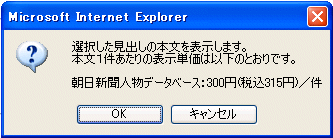
こちらより、人物情報のサンプルをご覧になれます。